Cómo migrar de iPhone a Android con pocos clics
El alma de nuestro teléfono es toda la información que tenemos guardada en el, así que si decidimos cambiar de dispositivo lo mas lógico es querer transferir toda esa información al nuevo teléfono, Pero, ¿Cómo hacerlo? Lee esta guía y aprenderás hacerlo.
Siempre es una emocionante experiencia cambiar de teléfono y probar todas las características novedosas que nos ofrece el nuevo dispositivo, pero siempre queremos llevar con nosotros toda la información que teníamos en el antiguo teléfono, ahora bien si la migración es entre dispositivos con diferentes sistemas operativos suelen surgir dudas de cual es el mejor camino a seguir.
En esta guía te mostraremos tres opciones para transferir la información desde el antiguo dispositivo iPhone al nuevo Android, al terminar de leer esta guía podrás migrar de forma exitosa entre estos dos sistemas operativos y disfrutar de tu nuevo teléfono Android.
Cómo migrar de iPhone a Android con Google Drive
Para manejar un Android debes tener una cuenta Google activa pues con ella podrás acceder a todas las funciones de Google Play y otras aplicaciones de Google, si no la tienes ábrela antes de empezar hacer la migración. Para usar Google Drive como medio de migración hacia Android deberás seguir estos pasos:
1. Descarga e instala Google Drive en el iPhone. Inicia sesión con la cuenta Google que utilizaras en el Android.
2. Desliza hacia la derecha el menú de Google Drive para acceder a las opciones, selecciona la rueda dentada de configuraciones.
3. Al entrar en ajustes pulsa en “hacer copia de seguridad” se mostrara la información que puedes respaldar en Google Drive, selecciona toda la que desees.
4. Pulsa “iniciar copia de seguridad”,
5. Inicia sesión en tu nuevo Android con la misma cuenta Google que usaste en el iPhone sincroniza y tendrás toda la información que copiaste en el Android.
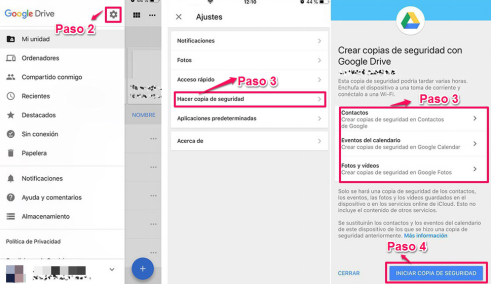
Cómo migrar de iPhone a Android con Google Drive
No debes cerrar la pantalla mientras se hace la copia de seguridad en el iPhone sino la copia de seguridad se detendrá, deberás tener una red de Wi-Fi activa para hacer la copia de seguridad y evitar un consumo excesivo de datos. El tiempo que tardará en hacer la copia de seguridad dependerá de la cantidad de información que estés copiando.
Cómo migrar de iPhone a Android usando iCloud
Si tenias un dispositivo iPhone mucha de tu información se encuentran respaldada en tu cuenta iCloud debes acceder a ella y seguir los pasos que te indicaremos a continuación para poder exportarlos a tu nuevo Android.
1. Ingresa a iCloud desde tu PC.
2. Selecciona toda la información que este disponible y que quieras pasar descargándola de tu iCloud a la PC.
3. Guarda toda la información en la PC.
4. Conecta tu Android a la PC mediante un cable USB y pasa la información a una carpeta dentro del teléfono.
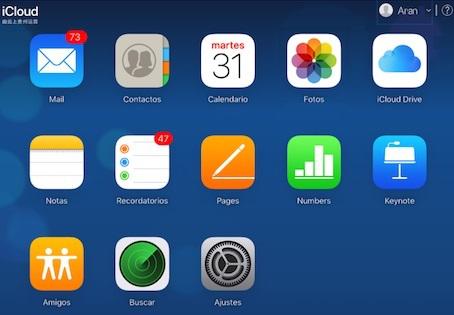
Cómo migrar de iPhone a Android con iCloud
Hay ciertos contenidos que no se logran pasar del iPhone al Android con los métodos anteriormente descritos, como por ejemplo los mensajes de texto y la música, para hacer una migración entre los dos dispositivos de forma mas completa y sin perder información te recomendamos el siguiente método.
La forma mas completa de migrar de iPhone a Android
Anteriormente migrar desde un dispositivo iOS a uno Android era una tarea cuesta arriba, pero con esta herramienta que vamos a usar en este método llamada DroidKit podrás migrar rápidamente y sin necesitar grandes cantidades de datos, solo necesitaras una conexión a internet para instalar las aplicaciones tanto en tu PC como en tu dispositivo Android, luego podrás usar la aplicación cuando quieras sin necesidad de internet. Para usar esta potente herramienta sigue los pasos que te describimos a continuación:
1. Descarga e instala DroidKit en tu ordenador, conecta tu iPhone y Android al ordenador por cables USB.
2.Abre la aplicación y pincha en la herramienta Administrador de Datos.

Abre Administrador de Datos – Cómo migrar de iPhone a Android
3. Selecciona Android Mover – iPhone a Android para transferir archivos de iPhone a Android.
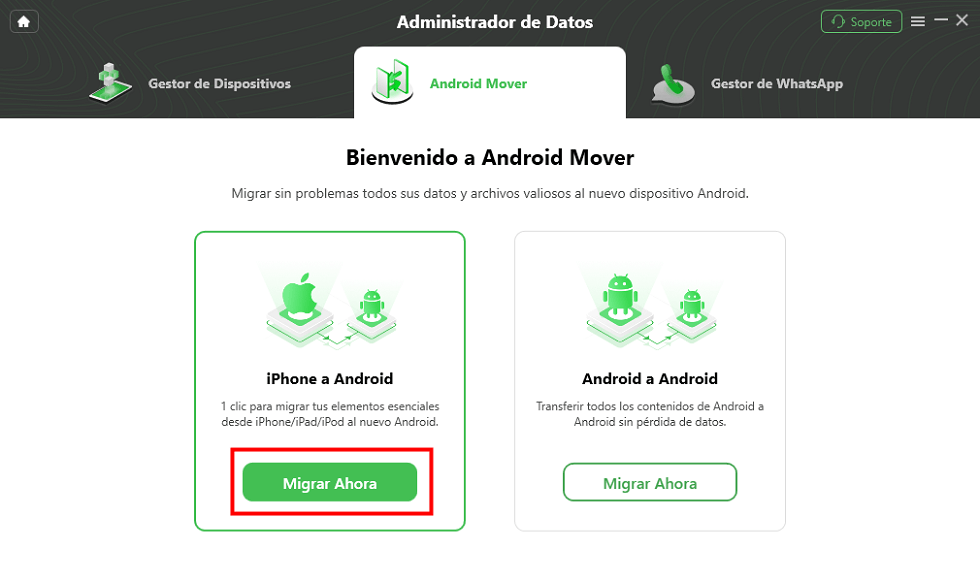
En Android Mover, puede pasar de iPhone a Android
4. Conecte 2 teléfonos móviles para transferir datos de uno a otro. Haga clic en Cambiar para cambiar los dispositivos de destino.
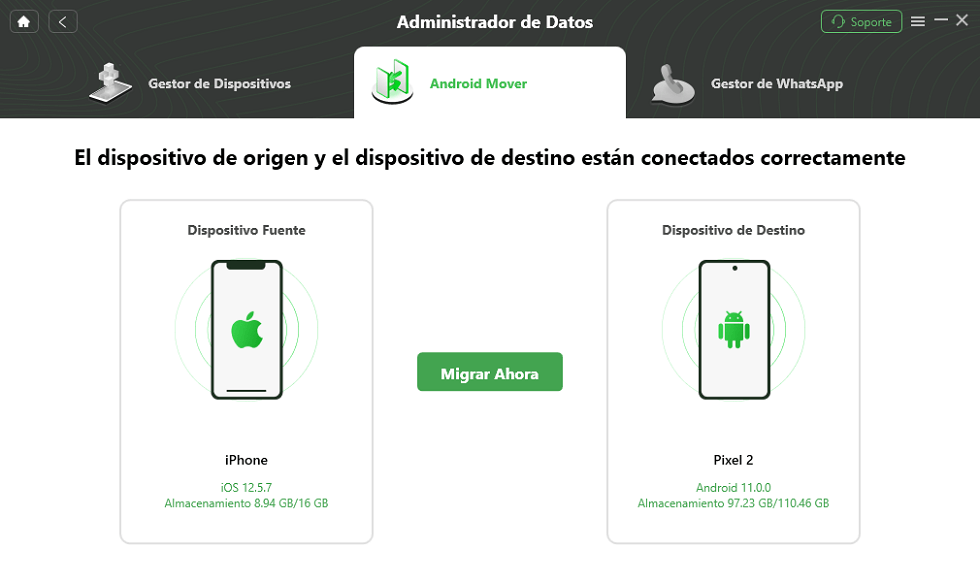
Conecta iPhone y Android para pasar datos de iPhone a Android
5.Selecciona los archivos que desea migrar de iPhone a Android, como fotos, videos, audios, mensajes, canciones,ect. Luego, toca Siguiente para continuar.
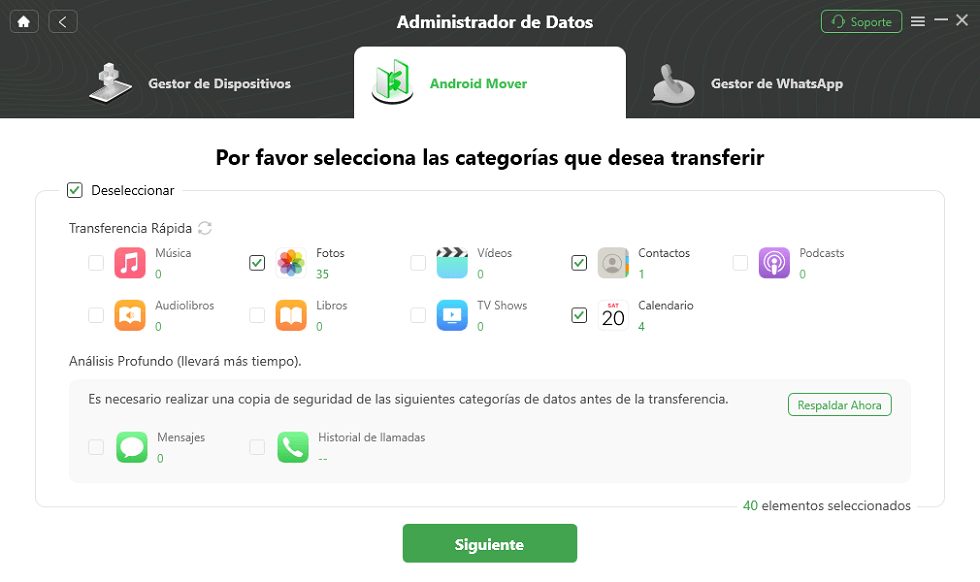
Selecciona los archivos que desea transferir de iPhone a Android
Los datos se mirgarán a tu Android rápidamente.
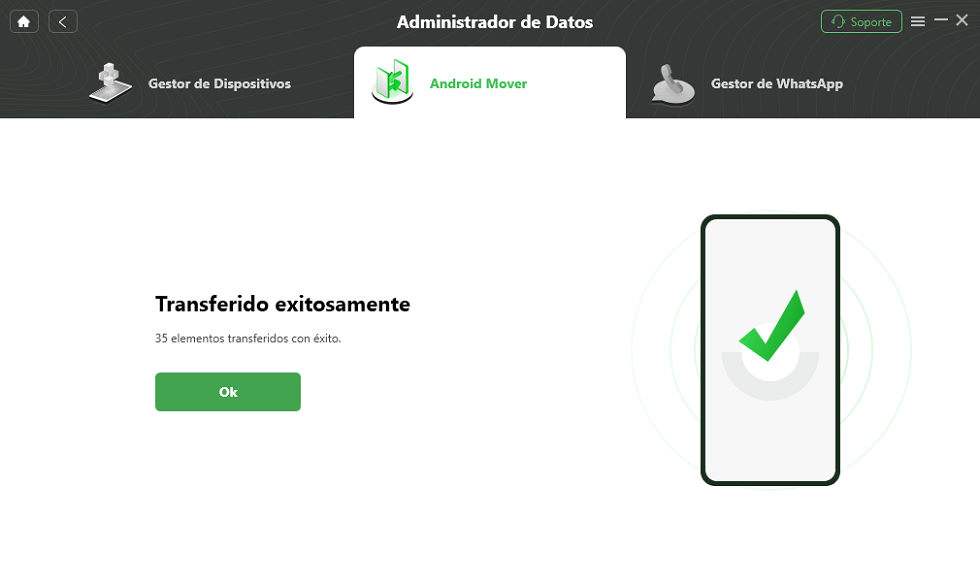
Cómo migrar de iPhone a Android con éxito
Conclusión
Con la herramienta DroidKit el proceso de migrar de un iPhone a un Android no es nada difícil, es la opción mas completa que podrás encontrar y sin procesos engorrosos ni usar diferentes aplicaciones para diferentes tipos de archivos, en tan solo unos cuantos clics transfieres toda la información sin perder nada en el proceso, descarga ya DroidKit y descubre todas las posibilidades que tiene para ti.
Producto-relacionado preguntas? Contacta nuestro equipo de soporte para soluciones rápidas >


